مدیران فناوری اطلاعات استراتژیهای ابری خود را برای بهینهسازی ارزش بازتنظیم میکنند
بازگردانی سامانه به این معنی است که مدیران ارشد فناوری اطلاعات (CIOها) فرآیندهای کاری را…
۲۶ آبان ۱۴۰۴
۲ فروردین ۱۴۰۲
زمان مطالعه : ۹ دقیقه

در این مطلب میخوانید
نحوه بکاپ گرفتن از واتساپ چگونه است؟ احتمالاً برای خود یا اطرافیانتان پیش آمده است که به دلایل مختلفی مجبور به تعویض موبایل یا حذف انواع پیامرسانها مانند واتساپ شده و پس از نصب دوباره آن، با یک برنامه خالی از پیام، گروه و هرگونه محتوا مواجه شوید. رویارویی با چنین صحنهای اصلاً خوشایند نیست. برای جلوگیری از بروز چنین اتفاقاتی بهتر است از محتوای داخل واتساپ بکاپ گرفته شود. در این مطلب به صورت گام به گام نحوه بکاپ گرفتن از واتساپ را توضیح میدهیم.
بکاپ گرفتن اقدامی است که به منظور حفظ اطلاعات و تسهیل انتقال همان اطلاعات به سایر سیستمعاملها انجام میشود. واتساپ پیامرسان محبوبی است که کاربران آن میتوانند با انجام چند مرحله، از تمامی پیامها، عکسها، ویدئوها و غیره بکاپ بگیرند و به آنها دسترسی داشته باشند و مجدداً استفادهشان کنند.
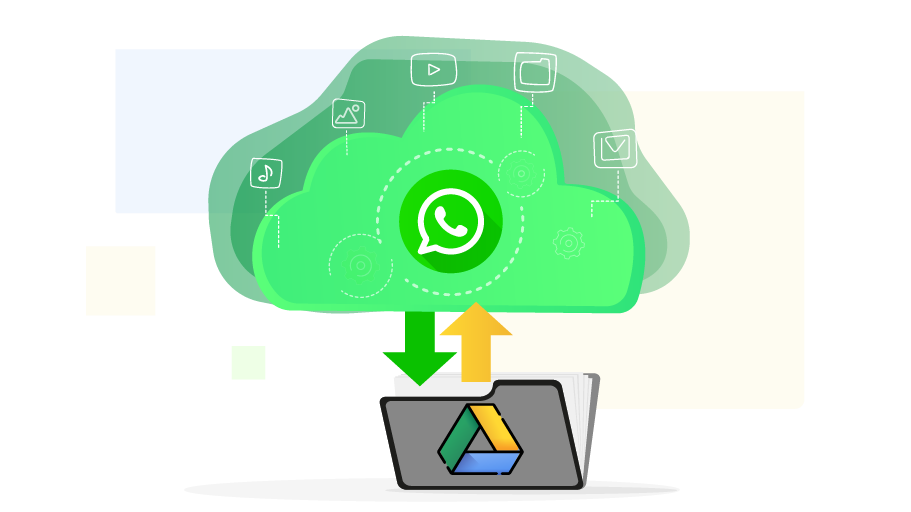
اگر قصد دارید از طریق گوگل درایو از واتساپ خود بکاپ بگیرید، در این بخش با ما همراه باشید. در اینجا با انجام چند مرحله، موفق میشوید در موبایلهای اندروید و آیفون با استفاده از گوگل درایو نسخه پشتیبان واتساپ را تهیه کنید.
اگر از موبایل اندرویدی استفاده میکنید، این بخش مخصوص شماست. در این قسمت میتوانید با طی کردن فقط چهار مرحله، با استفاده از گوگل درایو از واتساپ خود بکاپ بگیرید.
۱- در قدم اول برنامه واتساپ را روی موبایل خود باز کنید و سپس گزینه منو را انتخاب کنید.
۲- حال به بخش تنظیمات (Settings) بروید و گزینه chats را انتخاب کنید.
۳- در صفحه بازشده «chat backup» یا همان «پشتیبانگیری گفتوگوها» را پیدا کنید و پس از انتخاب آن، روی «BACK UP» سبزرنگ ضربه بزنید.
۴- در انتها با انتخاب «Backup to google Drive» به صورت منظم از واتساپ شما بکاپ گرفته میشود.
در صورتی که سیستمعامل iOS دارید، طبق مراحل گفتهشده زیر میتوانید برای بکاپ گرفتن از واتساپ خود اقدام کنید.
۱- پس از ورود به پیامرسان واتساپ به بخش تنظیمات رفته و گزینه chats را انتخاب کنید.
۲- در این مرحله «chat backup» انتخاب کرده و سپس گزینه «Back Up Now» را فعال کنید.
۳- در این بخش این امکان به شما داده شده است که با لمس پشتیبانگیری خودکار و همچنین ورود به حساب کاربری iCloud، بکاپگیری آنرا در مدت زمان مشخص و به صورت خودکار فعال کنید.
تا اینجا مراحل بکاپ گرفتن از واتساپ در سیستم عاملهای اندروید و iOS با استفاده از گوگل درایو توضیح داده شد؛ اما این روش تنها روشی نیست که میتوان اطلاعات این برنامه را ذخیره کرد. در ادامه به معرفی سایر روشهای بکاپ گرفتن از واتساپ میپردازیم.
بسیاری از افراد بکاپ گرفتن از واتساپ از طریق گوگل درایو را سخت میدانند؛ اگر شما نیز از این دسته هستید و به آن روش علاقهای ندارید، در بخش زیر روشهایی گفته شده است که کمک میکند آسانتر و راحتتر موفق به نهایی کردن بکاپ شوید.
اولین روش برای بکاپ گیری از واتساپ بدون گوگل درایو این است که نسخه پشتیبان محلی پیامرسان واتساپ را ایجاد و آن را در کارت SD یا حافظه محلی گوشی ذخیره کنید. برای این کار چهار مرحله نامبرده را به ترتیب طی کنید:
۱- در قدم اول پیامرسان واتساپ را روی سیستمعامل خود باز کرده و از قسمت منو، گزینه تنظیمات را انتخاب کنید.
۲- در این مرحله که وارد بخش تنظیمات واتساپ شدهاید، گزینه Chats را انتخاب و سپس روی «Chat backup» کلیک کنید.
۳- در این بخش عبارت «backup to Google Drive» را لمس و سپس از بین منوی بازشده، گزینه Never (هرگز) را انتخاب کنید؛ با این کار واتساپ از گرفتن بکاپ در گوگل درایو جلوگیری میکند.
۴- در انتها روی گزینه «backup» ضربه بزنید؛ با این کار، واتساپ شروع به گرفتن بکاپ از تمامی محتوای شما میکند با این تفاوت که این بار به جای گوگل درایو، این اطلاعات در بخش حافظه داخلی یا کارت SD ذخیره میشود.
علاوه بر روشی که توضیح داده شد، راهکار دیگری نیز برای گرفتن بکاپ از واتساپ وجود دارد. در این روش میتوانید با استفاده از ایمیل، از چتهای خود پشتیبانی بگیرید. در بخش زیر با مراحل این کار آشنا میشوید:
۱- در قدم اول برنامه واتساپ را باز کنید و به بخش تنظیمات بروید.
۲- پس از آن به بخش «Chats» بروید و در پایین صفحه گزینه «Chat history» (تاریخچه گفتوگو) را انتخاب کنید.
۳- در این مرحله اگر در بین منویی که روبهرویتان قابل مشاهده است گزینهای به اسم «e-mail chat» دیدید، روی آن ضربه بزنید و در غیر این صورت عبارت «Export chat» را لمس کنید.
۴- پس از انتخاب گزینه مربوطه، صفحه چت مورد نظرتان را از بین مخاطبان موبایلتان بیابید و روی آن ضربه بزنید؛ پس از این کار از شما سوال میشود که آیا تمایل به دریافت فایلهای مربوطه نیز دارید یا خیر؟
۵- پس از انتخاب گزینه مورد نظرتان، موارد متفاوتی به شما نمایش داده میشود؛ از بین آنها «Email» را انتخاب و سپس آدرس ایمیل خود را وارد کنید.
۶- با انجام این مراحل، بکاپ مورد نظر با فرمت «txt» به آدرس ایمیل ارائهشده شما ارسال میشود.
در این روش شما به راحتی و بدون نیاز به گوگل درایو از پیامرسان واتساپ خود بکاپ گرفتید.
هر کدام از روشهای بالا برای گرفتن بکاپ از واتساپ گفته شد، نکته مهم این است که پس از انجام این فرایند، اطلاعاتی را که از آنها بکاپ گرفته شده است چگونه بازیابی کنیم. هر کدام از این راهحلها، شیوه مخصوص به خود را برای بازیابی دارند که در بخش زیر به طور جداگانه به توضیح آنها پرداختهایم.
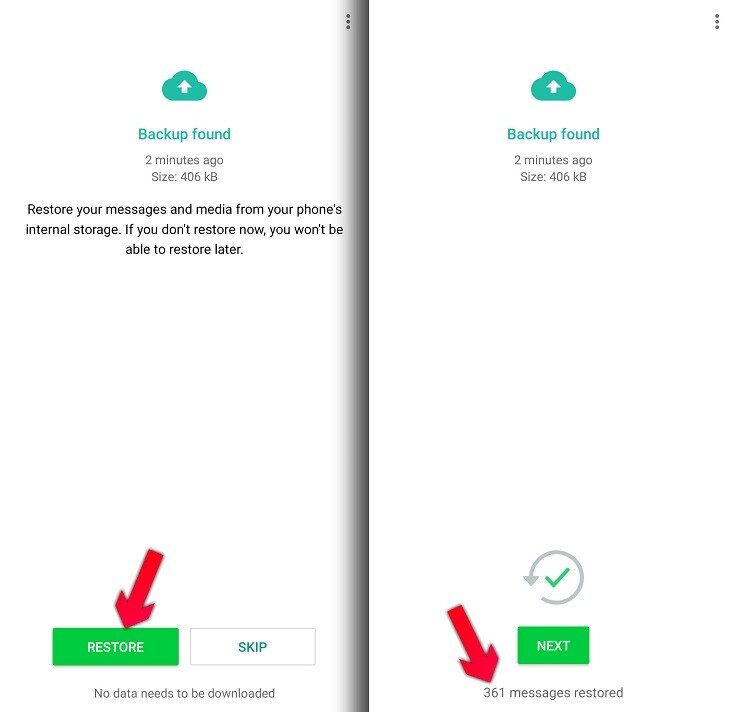
اگر از گوگل درایو برای دریافت نسخه پشتیبان واتساپ خود استفاده کردهاید، میتوانید با استفاده از مراحل زیر، پیامها یا فایلهایتان را بازیابی کنید.
۱- در قدم اول برنامه واتساپ را نصب کنید و وارد این پیامرسان شوید.
۲- پس از ورود به این پیامرسان، در صفحه مقابلتان کلمه «Restore» را مشاهده میکنید؛ با انتخاب آن، تمام پیامها و رسانههای بکاپ گرفتهشده در گوگل درایو، شروع به بازیابی میکند.
۳- پس از چند دقیقه انتظار، روی کلمه «Next» ضربه بزنید؛ با این کار تمام پیامهایتان را در این موبایلتان میتوانید داشته باشید.
با انجام مراحل ذکرشده، تمام پیام و محتواهای واتساپ قبلی شما به طور خودکار روی این سیستمعامل جدید بازگردانی میشود و شما میتوانید به تمامی محتواهای پیشین دسترسی داشته باشید.
اگر از کارت حافظه برای گرفتن بکاپ از واتساپ استفاده کردهاید، باید آن را از طریق کامپیوتر یا مموری به دستگاه جدیدتان منتقل کنید. در بخش زیر روند این کار شرح داده شده است:
۱- در قدم اول شما باید یک برنامه مدیریت فایل (File Manager یا File Explorer) نصب کنید.
۲- حال به حافظه دستگاه خود بروید و اپلیکیشن واتساپ را انتخاب کنید.
۳- در این مرحله به قسمت دیتابیس واتساپ بروید؛ اینجا همان محل ذخیرهسازی بکاپ شماست.
۴- پس از طی سه مرحله بالا، اپلیکیشن واتساپ را دوباره نصب و اطلاعات موردنظر را وارد کنید.
۵- در این بخش مثل مرحله قبل روی گزینه بازگردانی (Restore) ضربه بزنید؛ پس از این کار تمام دادهها و اطلاعات مورد نظرتان دوباره در دسترس قرار میگیرد.
تا اینجا با تمام روشهای مورد نیاز برای گرفتن بکاپ از واتساپ و همچنین بازگردانی آنها آشنا شدید؛ در این جریان توجه به چند نکته بسیار مهم و حائز اهمیت است. دقت نکردن به این ریزهکاری و جزئیات، روند دریافت نسخه پشتیبان واتساپ شما را با مشکل مواجه میکند.
در این بخش تعدادی از مهمترین موارد و نکات ضروری در فرایند نسخه پشتیانی از پیامرسان واتساپ توضیح داده شده است.
اگر قصد دارید با استفاده از ایمیل از واتساپ خود بکاپ بگیرید، حتماً دقت داشته باشید که اکنون این آدرس ایمیل فعال باشد و به آن دسترسی داشته باشید، در غیر این صورت عملاً وارد کردن آدرس ایمیل و بکاپ از این طریق هیچ فایدهای ندارد. همچنین حتماً از امنیت ایمیل موردنظرتان مطمئن شوید؛ زیرا در غیر این صورت امکان هک شدن آن وجود دارد و حتی افراد میتوانند از پیامهای شما سوءاستفاده کنند.
قبل از بکاپ گرفتن حتماً نیازهای خود را مشخص و سپس این کار را شروع کنید؛ به عنوان مثال اگر به فایلها و عکس و ویدئوها نیاز ندارید، نسخه پشتیبان آنها را نیز تهیه نکنید و آن گزینه را فعال نکنید؛ زیرا در صورتی که همه گزینهها را انتخاب میکنید این محتواها حجم و فضای بسیار زیادی را اشغال میکند.
بهتر است قبل از شروع این کار، تمام پیامهای بیهوده مثل تبلیغات یا مکالماتی را که خیلی مهم نیست یا به آنها نیاز ندارید حذف کنید. با این روش تنها از پیامهای مورد نیازتان بکاپ گرفته و فضای کمتری نیز اشغال میشود.
شما حتی میتوانید قبل از شروع فرایند بکاپ گرفتن، از تمام گروههای بیهوده و غیرضروری خارج شوید؛ با این کار دیگر حجم زیادی از پیامهای شما کاهش مییابد و فقط از مکالمات ضروریتان بکاپ گرفته میشود.
در این مطلب شما با انواع روشهای دریافت نسخه پشتیبان از واتساپ آشنا شدید. به طور کلی توصیه میشود هرچند وقت یک بار برای اطمینان خاطر خود، از پیامها، عکسها، ویدئوها و هر نوع محتوای دیگری از آنها بکاپ بگیرید و یک نسخه از آنها را برای خود ذخیره کنید.